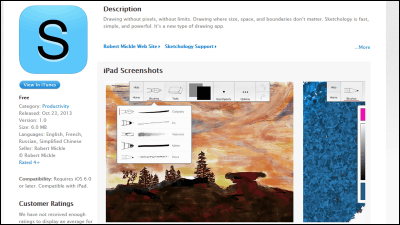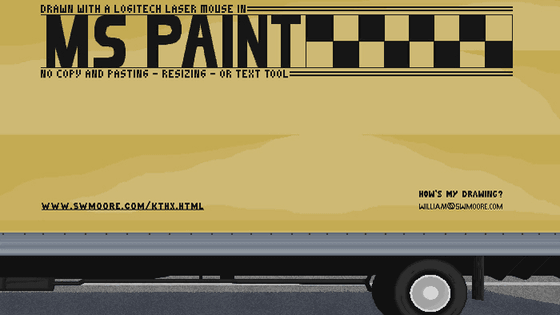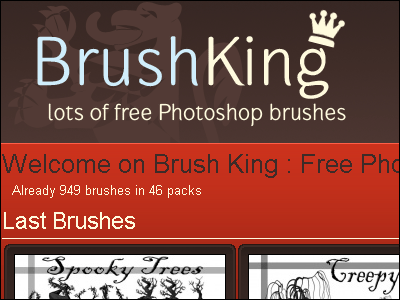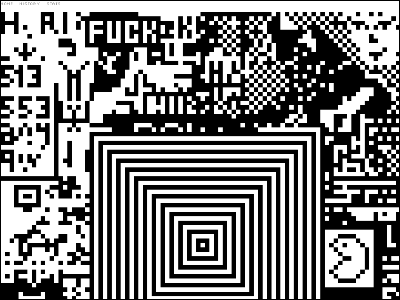タップするだけで大人の塗り絵を楽しめるオシャレな塗り絵アプリ「Recolor」を使ってみました

子どもだけでなく大人も楽しめる塗り絵アプリの1つが「Recolor」です。塗り絵心を刺激する下絵がたくさん用意されているほか、塗れる色が数え切れないくらいあったり、完成した塗り絵を色鉛筆風やクレヨン風などにしたりでき、無料でも楽しめそうだったので実際に使ってみました。
Recolor - Coloring Book For Adults on the App Store
https://itunes.apple.com/us/app/recolor-coloring-book-for/id1027352017
Recolor - Coloring Book - Google Play の Android アプリ
https://play.google.com/store/apps/details?id=com.sumoing.recolor
RecolorはiOSとAndroid向けにリリースされており、今回はiOS版をレビュー。App StoreでRecolorの製品ページを開いて「インストール」をタップします。
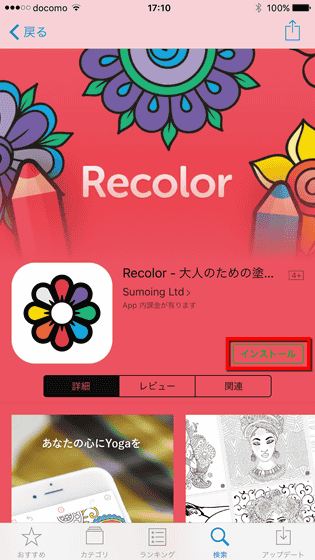
インストールしたらホーム画面にRecolorのアイコンが生成されるので、タップして起動。
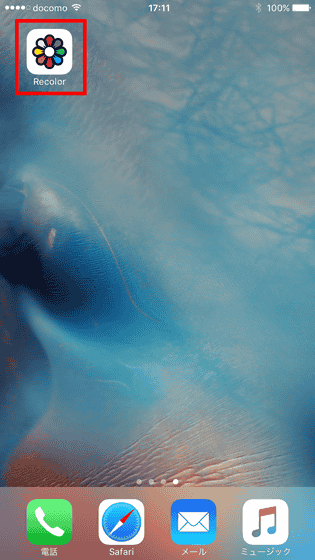
Recolorのホーム画面には塗り絵の下絵がズラーッと並んでいます。以下の下絵は「デイリー」というカテゴリで、24時間ごとに新しい下絵が追加されます。画面を右から左にスワイプしていくと……
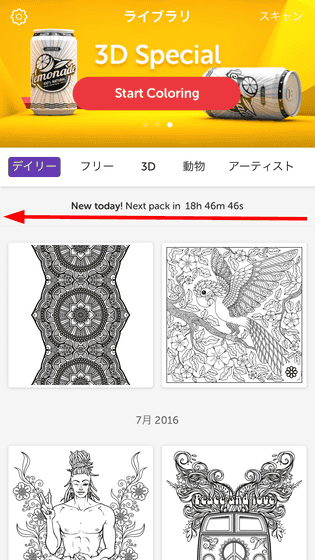
「3D」や……
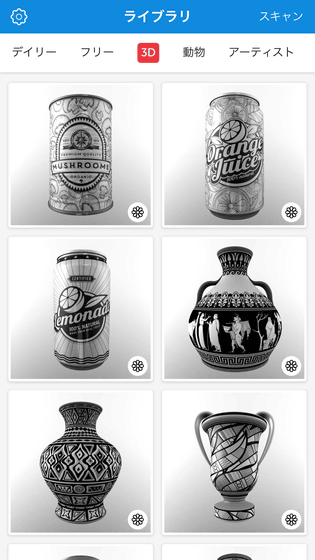
「動物」……
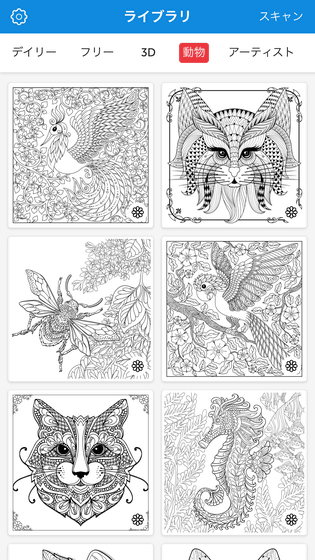
「アーティスト」といったカテゴリの下絵がたくさん入っています。下絵はどれもオシャレで塗り絵意欲をくすぐるものばかりです。
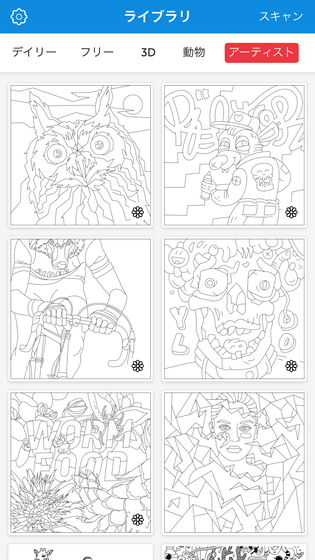
無料で塗り絵できるのは「フリー」というカテゴリにまとめられています。
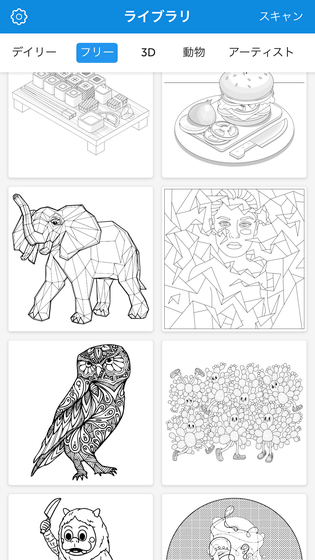
今回は「フリー」の中からこじゃれたドクロの下絵を選んでみました。下絵をタップすると……
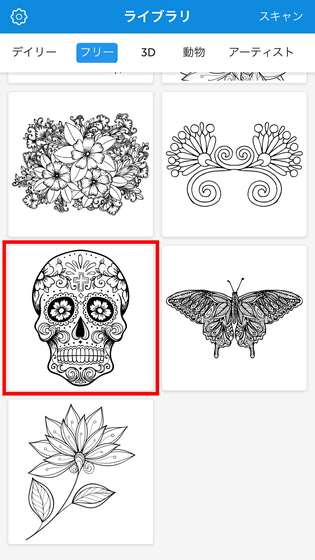
塗り絵のスタート。

ピンチイン&アウトで拡大と縮小が可能です。画面下部に表示されているのが、下絵に塗れる色。右から左へスワイプすると……

「Wildlife Wnders」というタイプの色が表示されました。

この他にも海をモチーフにした「Delicate Ocean」や……

「Into Dreams」……

淡い色が中心の「Cloudy day」など、合計144色の色が用意されていました。また、左下のアイコンをタップすると……

異なるタイプの色のパレットが表示されます。

グラデーションが美しい「Graients」と……

「Live Colors」という2つのパレットは残念なことに無料では使えませんでした。

パレットを確認したら塗り絵のスタート。まずは塗りたい色をタップして選択。

ピンチアウトで下絵の塗りたい部分を拡大しタップ。
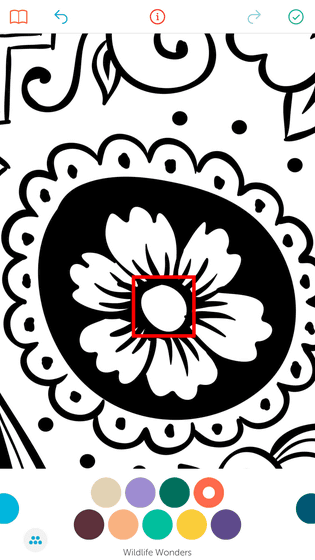
これだけできちんと色を塗れました。

そのまま違う色を選んでタップして塗り塗り。タップするだけで色が付いていくのはものすごく楽ちんです。

目だけを塗るとこんな感じ。他にも塗れる部分はたくさんあります。

タップ操作なので、どうしても塗り間違いはつきもの。塗る場所や色を間違えたときは、画面上部にある左向き矢印をタップします。

左向き矢印は「1つ前に戻る」という操作です。反対に、右向き矢印は「1つ進む」になります。塗り間違えても何度でもやり直せるので、「この色が合いそうだな」のように直感的に色を配色できます。

下絵はかなり細かい部分まで配色することが可能。実際の塗り絵をしていると、細かいところは塗りにくいことがあるのですが、Recolorはズームしてタップするだけで……
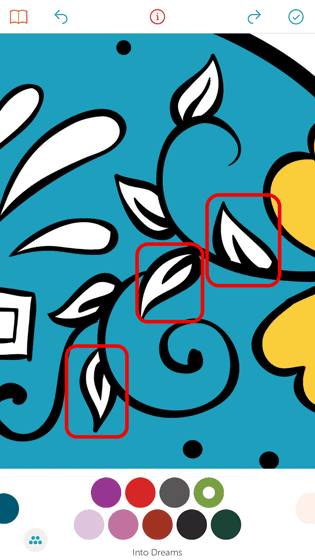
色が付いていくので難しい要素はゼロです。
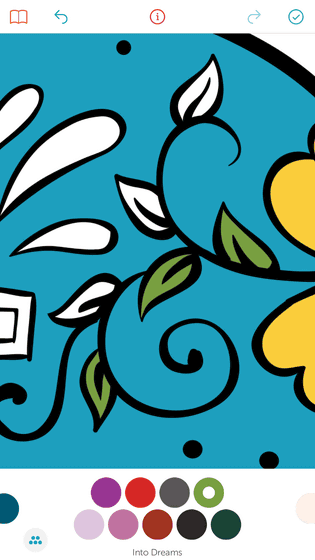
塗り絵の途中経過はこんな感じ。ここまで塗るのに約15分くらいかかりました。塗れる色がたくさん用意されていて、塗るのよりも色を選ぶのに時間がかかります。

残っていた口の周りと背景を塗ったら完成。塗り絵が終わったら、右上のチェックマークをタップします。

後は保存したりSNSで共有するだけ……ではなく、その前に塗り絵に加工を施して仕上げの工程へ。「選択した効果」をタップします。
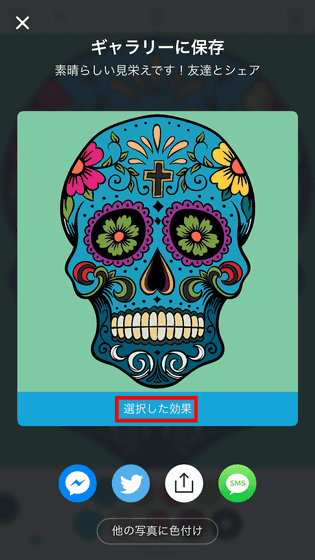
仕上げるといっても、画面下部に表示されている効果を選んでタップするだけなので簡単です。。
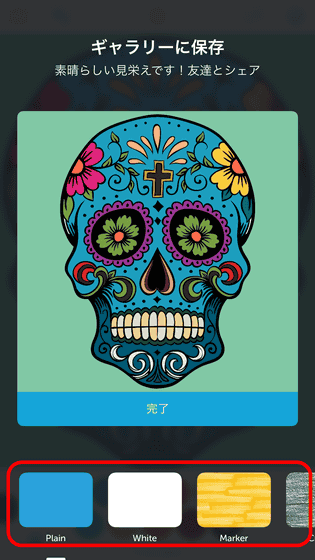
「Crayon」はクレヨンで実際に塗ったかのような質感を表現。
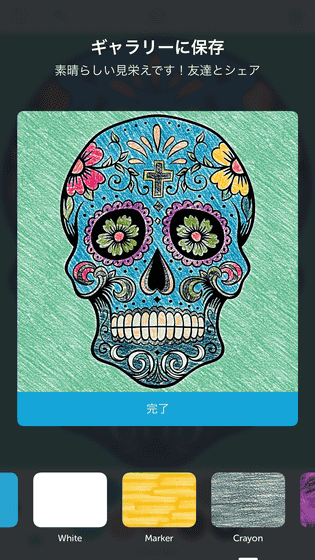
「Pencil」にすると、色鉛筆で塗ったような柔らかい印象の絵になります。
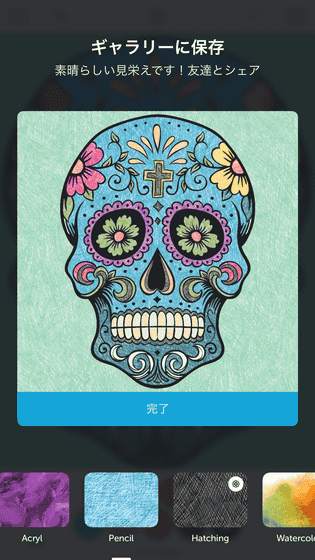
これは「Woodwork」です。塗り絵というよりか、ピンバッチのような立体感を演出。これらの他にもバラエティ豊かな効果があるので、いろいろ試してみると面白そうです。
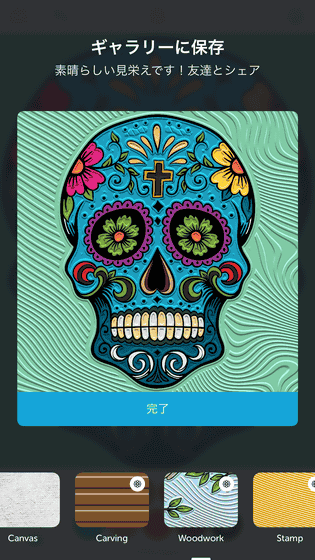
今回は「Crayon」を選択。効果を決めたら「完了」をタップします。
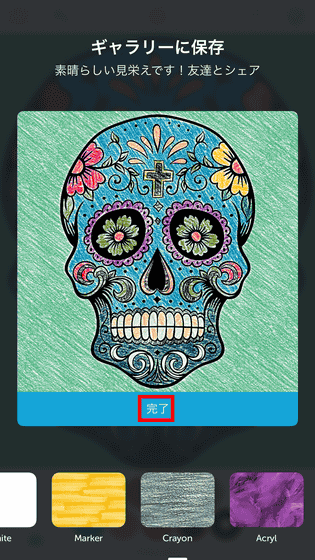
画面上部に「ギャラリーに保存」と表示されていますが、この段階ではまだ保存されていません。保存するには4つ並んだアイコンの右から2番目のものをタップ。
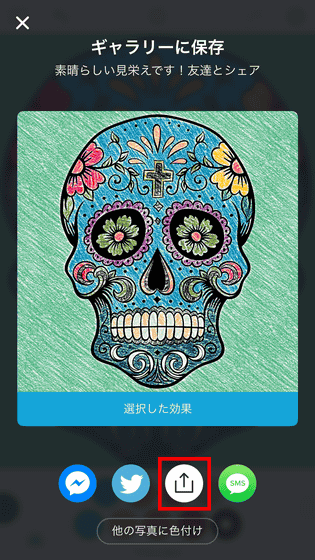
「画像を保存」をタップすれば保存の完了です。
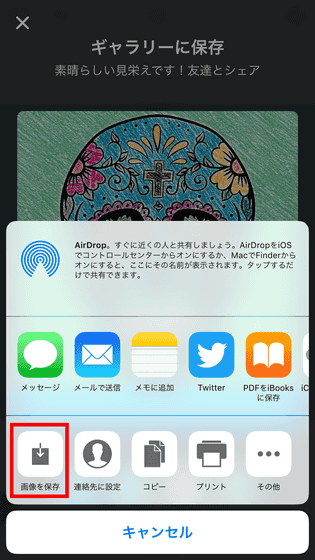
実際に保存した画像がコレ。

無料で塗れる下絵の中には「3D」も入っています。

3Dの下絵を塗るのは、普通の塗り絵とは違った楽しさがあります。

無料で塗れる「フリー」には「動物」や「アーティスト」など各カテゴリの下絵が数枚ずつ入っていますが、900枚以上ある全ての下絵やパレットは有料会員にならないと使えません。有料会員は月額960円・年額4800円となっているので、まずは無料で使ってみて「もっと塗り塗りしまくりたい!」となったら有料会員に移行するのがよさそう。また、塗り絵しながら色彩感覚をきたえることもできそうです。
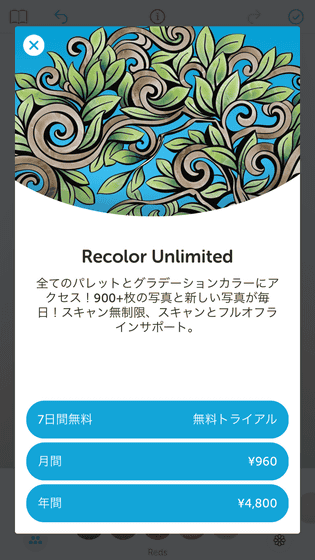
・関連記事
塗り絵感覚でPCを使わずプログラミング体験、「テントウ虫ロボット」と「かぶと虫ロボット」のキット - GIGAZINE
簡単かつ直感的に色を塗り分けて自分だけの作品を作れる塗り絵アプリ「Pigment」を使ってみました - GIGAZINE
ディズニーがリアルタイムで塗り絵を3D化して生きているように動かす技術を開発 - GIGAZINE
自分の塗ったぬりえが立体化して動き出すアプリ「colAR App」を使ってみた - GIGAZINE
紙に描く感覚でディスプレイに絵を描ける新型「Surfaceペン」でお絵かきしてみた - GIGAZINE
・関連コンテンツ